


10月19日,谷歌刚发布了Android4.0,我们也在第一时间发布“Android4.0 中文版界面抢先看”。昨天谷歌的Android4.0是与三星的Galaxy Nexus手机一起发布,现场并没有提及平板电脑,这让大量的Android平板使用者大失失望,其实大家并不用担心,实际上Android4.0系统内置有两套界面,昨天我们使用的是手机版本的界面,除了手机版本的界面,里面还内置有平板版本的界面。
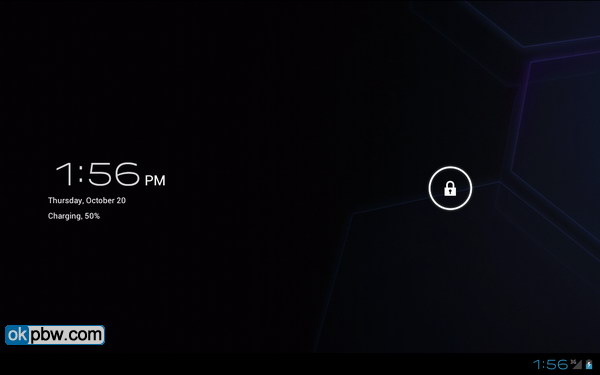
▲刚进入系统后的解锁界面。
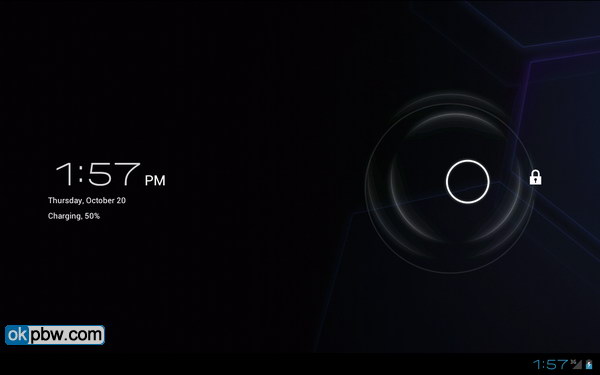

▲Android4.0的主屏幕,与Android3.0界面很相似,只是右上角上少了一个“桌面设置”的图标,只剩下一个“所有程序”图标。
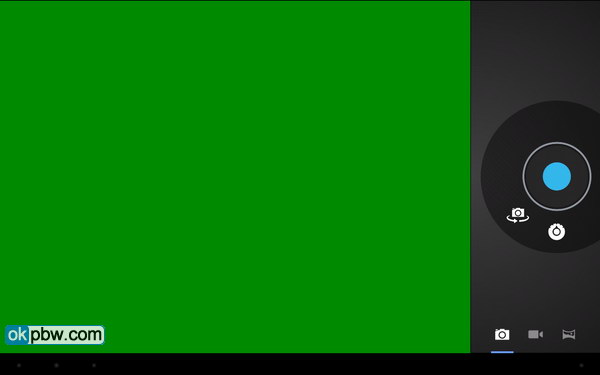
▲照相界面,因为使用的SDK,所以摄像头并不能够工作,界面上有些变化,但功能按键并没有什么区别。
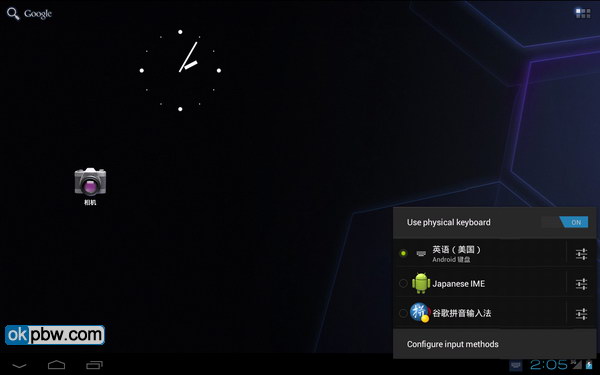
▲右下角有类似于Windows的输入法切换按键。

▲所有程序界面。
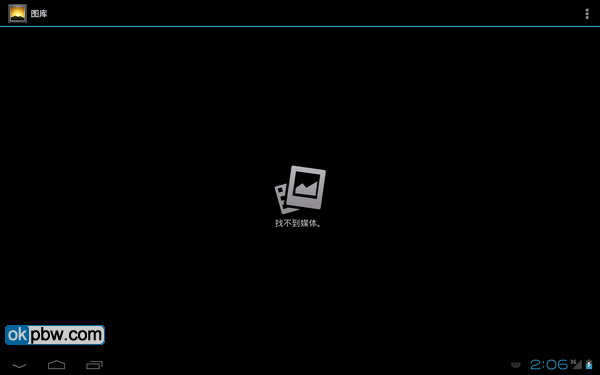
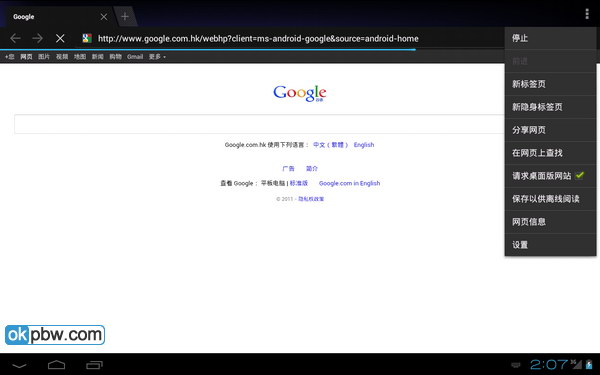
▲浏览器默认的是谷歌移动版本的页面,我们可以通过点击右上角的“目录”按键,调出菜单,可以看到里面有“请求桌面版网站”
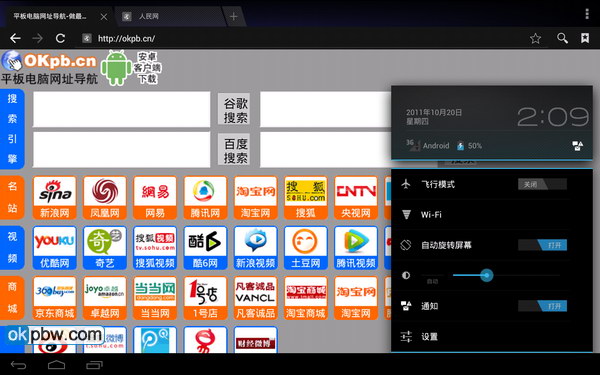
▲而界面的右下角,我们可以调用出系统状态,以及一些功能的快捷开关。
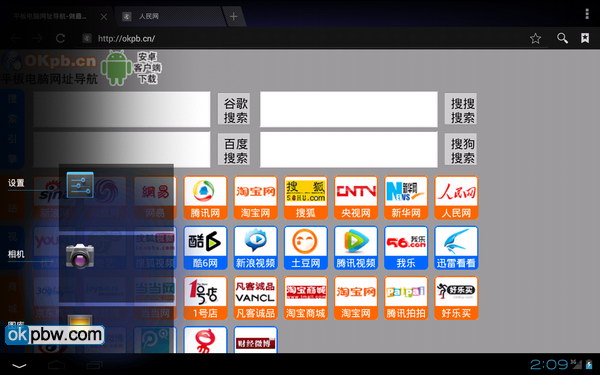
▲屏幕左下侧带有的三个触摸按键分别是“返回键”,“主屏幕键”,以及“最近任务”按键。上图为按了“最近任务”按键后显示的最近运行的几个任务#p#副标题#e#
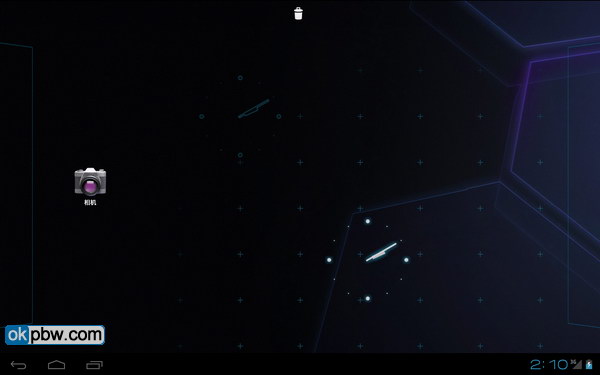
▲主屏幕上的图标与小部件依然可以通过按住后拖动,如果拖动到屏幕最上方的垃圾桶上面,可以直接删除这个图标或者小部件。

▲如果需要添加窗口小部件,可以在“所有程序”中点击上方的“窗口小部件”选项卡,进行选择,然后按住相应的“窗口小部件”即可放置到桌面。
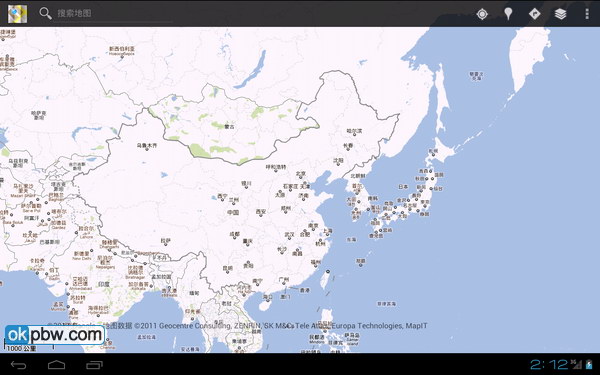
▲这是谷歌地图的界面。
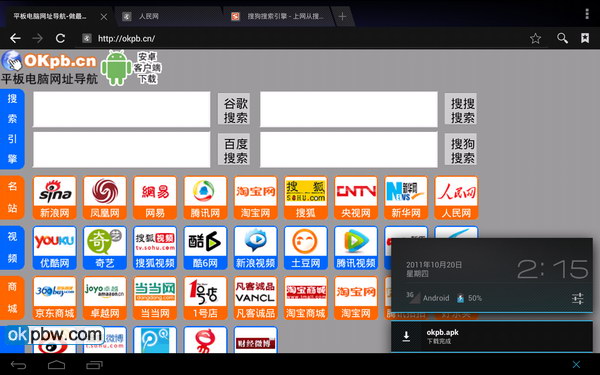
▲下载程序界面,下载完成后,我们可以在下方的通知栏里面看到我们下载的程序。
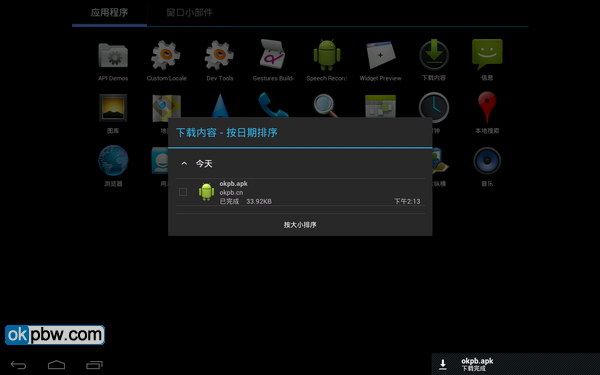
▲同样下载的程序也可以在“所有程序”中点击“下载内容”图标查看。
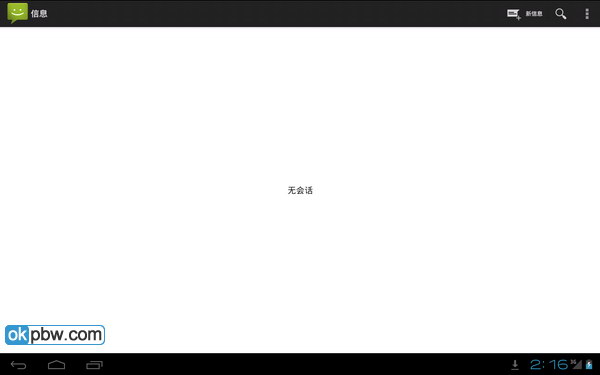
▲内置的“信息”界面。这个需要有通话功能的机器才可以收发信息。
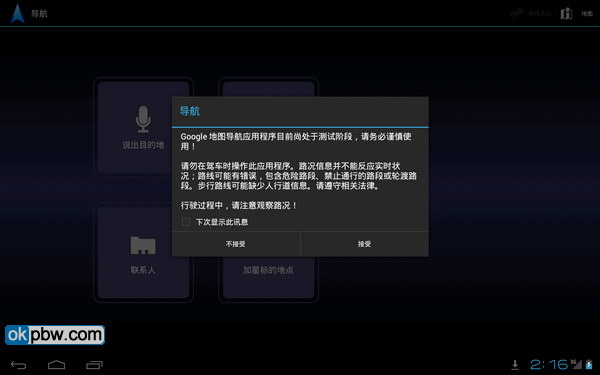
▲内置的导航系统。
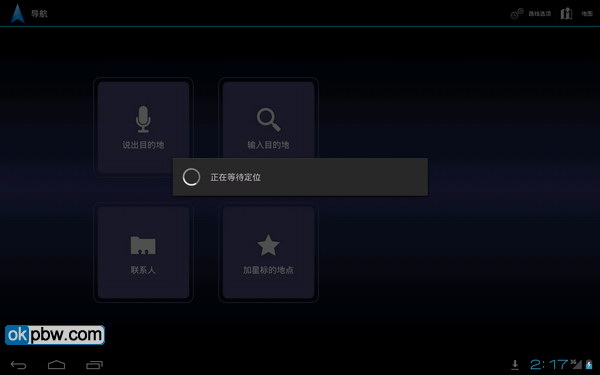
▲SDK无法定位,只是看看界面了。
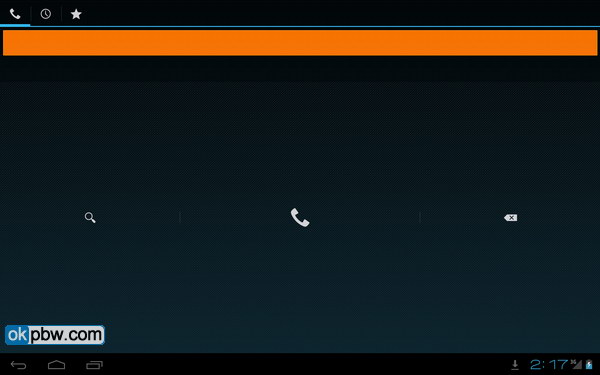
▲内置的通话界面,不知为何拨号盘不见了。

#p#副标题#e#
▲内置的“搜索”界面,顺便看一下他的屏幕键盘,按键较大。

▲使用里面的“日历”,这个需要登录Google账号。我们点击“登录”。
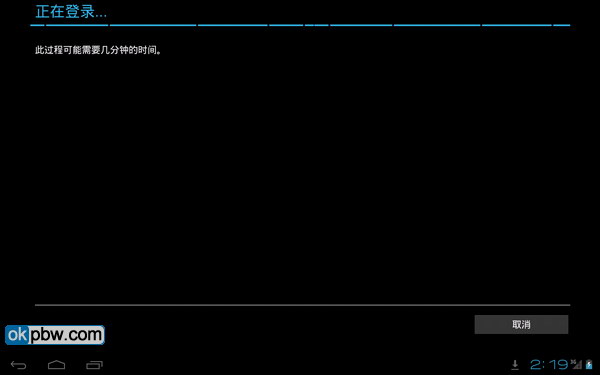
▲登录中。。。
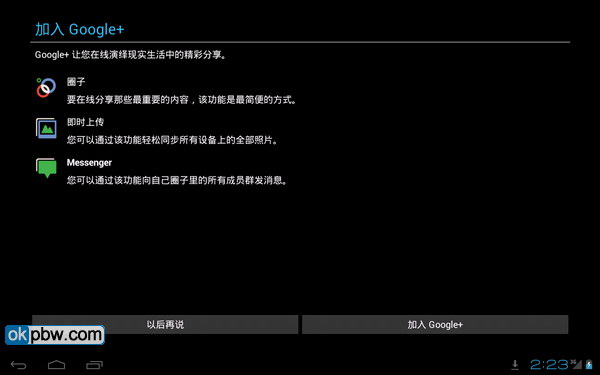
▲登录完成,居然提示我们“加入Google+”,谷歌的速度真的很迅速,而且在任何地方都不忘记推广自己的新服务。
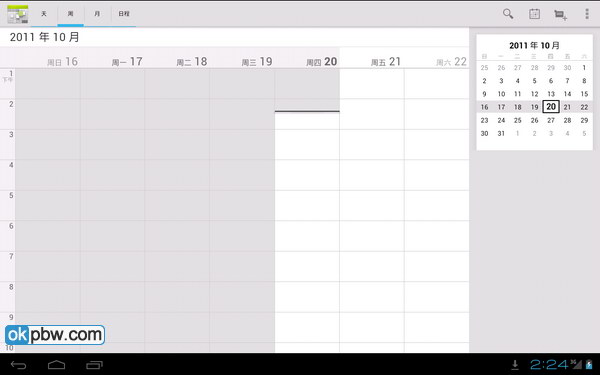
▲这是进入日历后的界面。
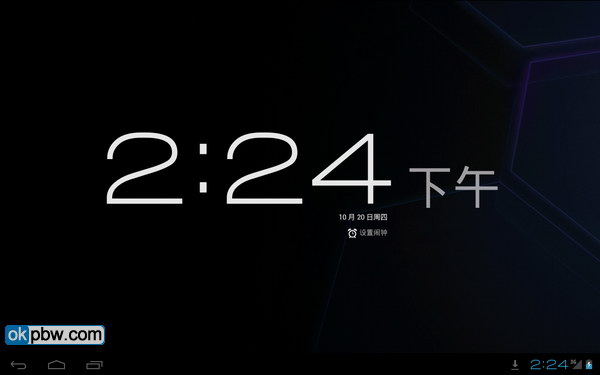
▲这是时钟界面,把平板装个支架放在桌面上当时钟用,真的够奢侈的^*^。

▲这是本地搜索的界面,实际就是地图上面加了个本地搜索的功能。
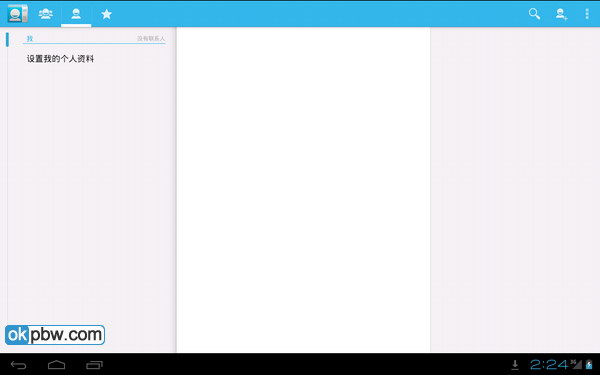
▲这是“用户”界面。
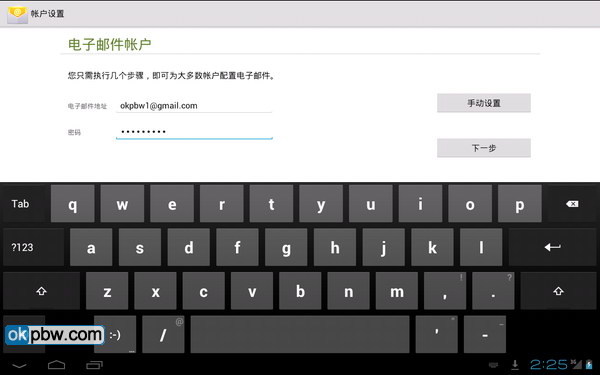
▲进入电子邮箱界面看看,需要设置账号,如果使用谷歌的Gmail邮箱,将不需要任何其他设置,只需要输入相应的账号和密码即可。

▲登陆后的的界面,左右分栏,使用起来的确是不一样。

▲计算器界面#p#副标题#e#

▲这是谷歌纵横功能,依旧是在地图上的应用。

▲下面我们来看一下系统设置的界面,与手机版本不同的是,平板版本可以分为左右栏。Android4.0与3.0的最大区别是将这些设置分成了几大块,分别是无线和网络,设备,个人,以及系统4大块。我们看到的上图是“数据使用情况”,这是Android4.0新增加的功能,通过这个我们可以查看到程序使用网络流量的情况。
而手机版本与平板版本的Android4.0除了显示上的不一样,在里面设置方面并没有区别。
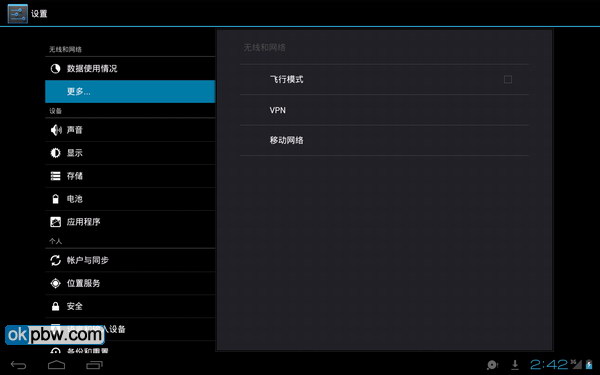
▲更多。。里面的信息,实际上就是我们之前使用“无线和网络”设置里面的信息,因为使用的SDK,里面并没有看到Wi-Fi设置。
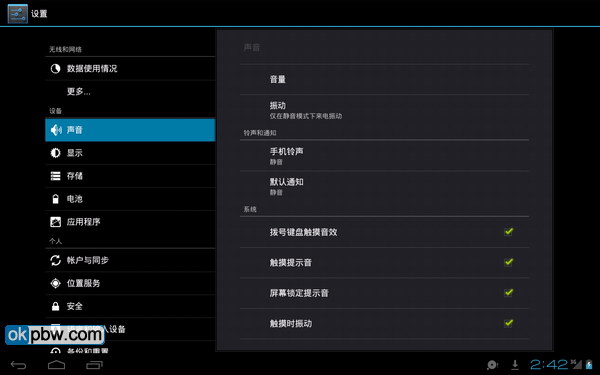
▲“声音”设置界面。

▲“显示”设置界面

▲“存储”设置界面,使用图表表示,更加的直观。
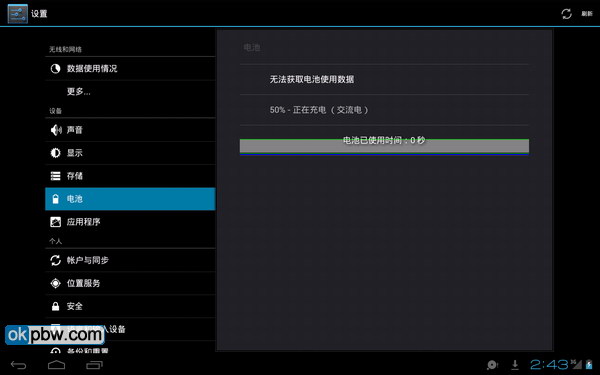
▲“电池”信息
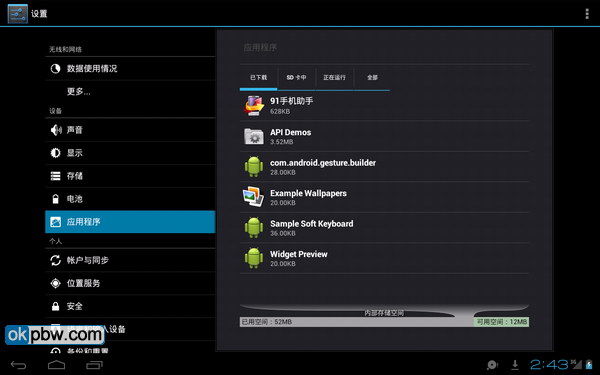
▲“应用程序”设置信息。“已下载”界面
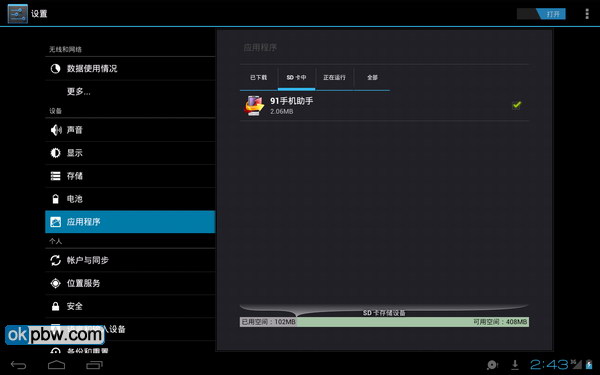
▲应用程序设置下的SD卡中信息。
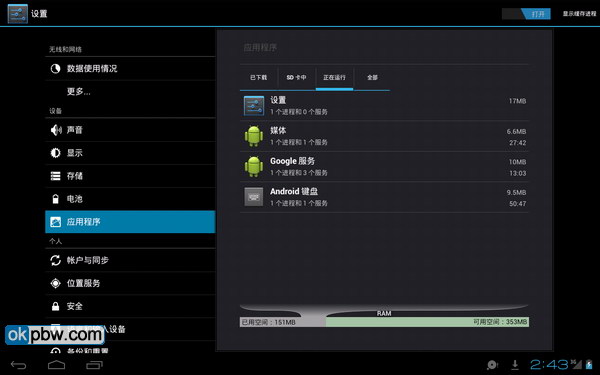
▲正在运行的信息#p#副标题#e#

▲全部信息,在全部信息中,我们可以看到一个全新的功能,就是关闭系统内置的程序。我们在里面找到“浏览器”程序,点击。
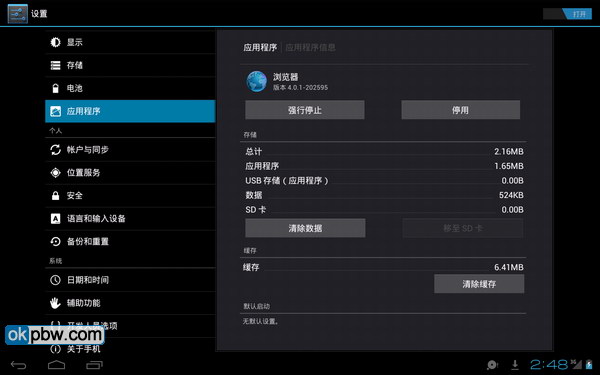
▲我们可以看到浏览器程序设置界面上有一个“停用”按键,我们点击“停用”按键

▲我们回到“所有程序”界面,会发现“浏览器”图标已经消失。
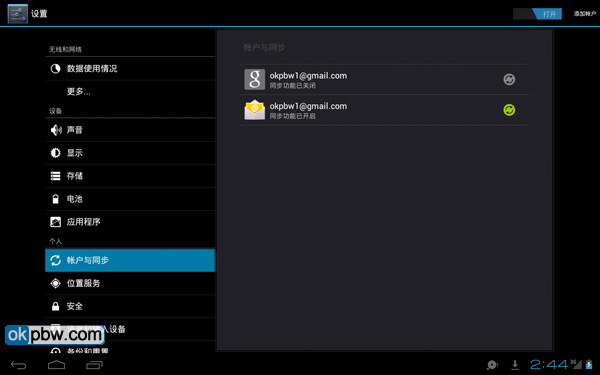
▲“账户与同步”信息。

▲“位置服务”设置界面。
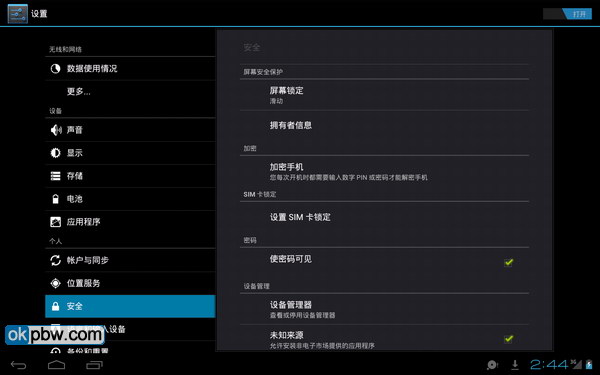
▲“安全”设置界面。
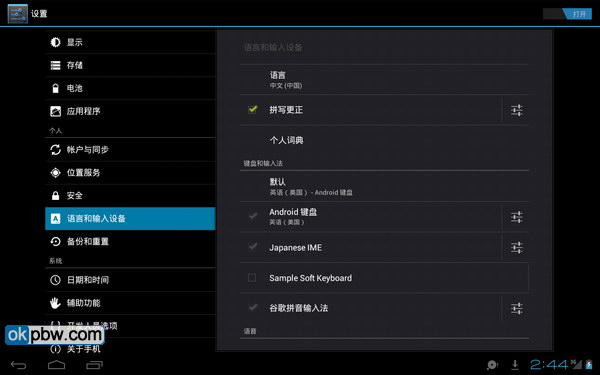
▲“语言和输入设备”界面

▲“备份和重置”界面
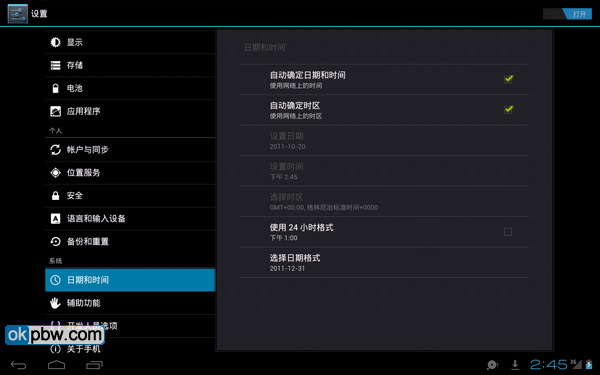
▲“日期和时间”界面
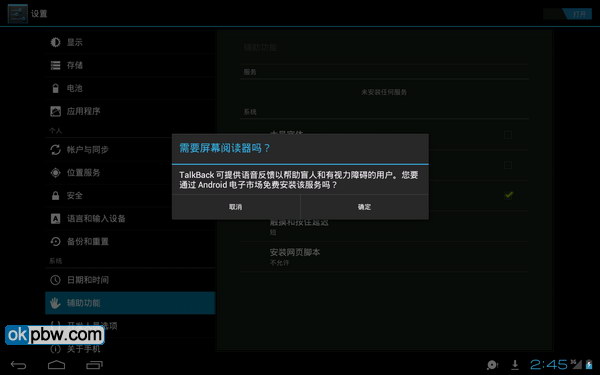
▲“辅助功能”界面,第一次运行提示“需要屏幕阅读器吗?”。#p#副标题#e#
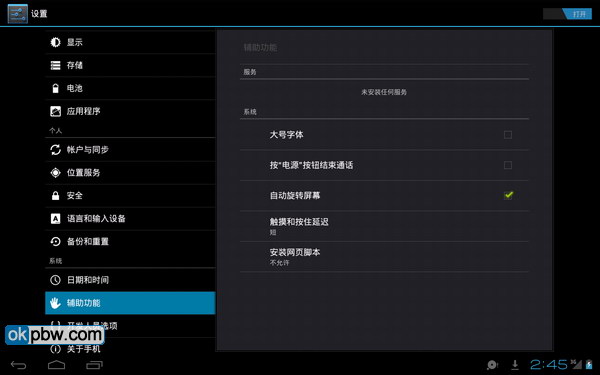
▲“辅助功能”设置界面。
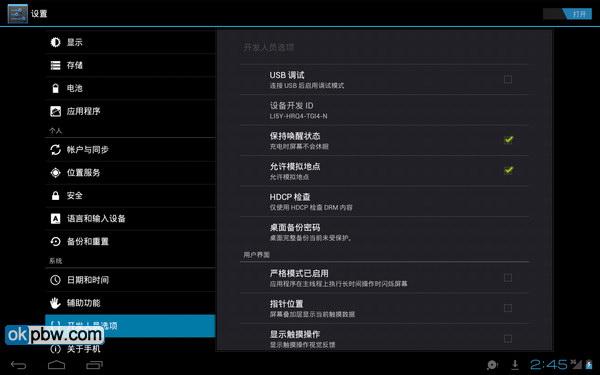
▲“开发人员选项”设置界面,里面功能较多
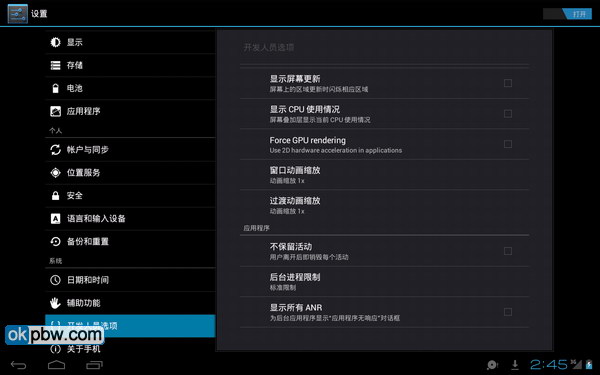
▲“开发人员选项”设置界面,我们可以看到里面功能很多,其中有一个“显示CPU使用情况”选项,我们勾选上。

▲“开发人员选项”设置界面,我们可以看到右上角将会显示我们现在的CPU的使用情况。
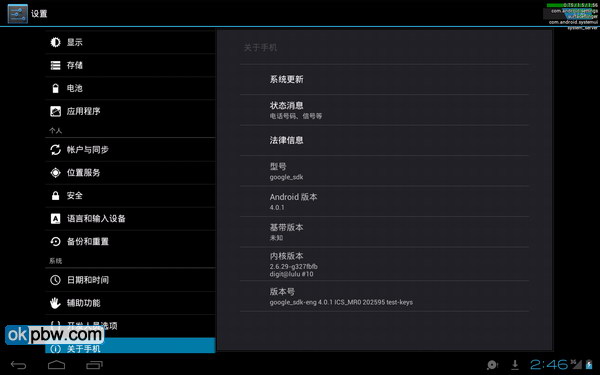
▲“关于手机”界面,Android版本为4.0.1。
我们可以看到我们的Android4.0与Android3.0的变化并不算是太大。同时我们对比了一下手机版本与平板版本,发现平板版本上面在很多界面上都会有屏幕按键,而手机版本上的却没有出现。所以如果要运行手机版本的话,那几个按键必须做成实体的按键了。Android4.0发布还不到两天的时间,还有很多的功能待挖掘,我们将不断为大家带来更多多的信息。
#p#副标题#e#



